Διορθώστε το πρόβλημα που δεν ξεκινά το Forza Horizon 3
Miscellanea / / April 05, 2023
Το Forza Horizon είναι ένα παιχνίδι αγώνων του 2016 που εκδόθηκε από την Electronic Arts και αναπτύχθηκε από τα παιχνίδια Playground. Είναι αποκλειστικά για το Xbox και τα Microsoft Windows και το παιχνίδι κυκλοφορεί μόνο σε αυτές τις πλατφόρμες. Μετά από καθολική αποδοχή, η σειρά Forza horizon παραμένει μέχρι σήμερα ως το καλύτερο παιχνίδι αγώνων. Ωστόσο, οι παίκτες αναφέρουν μερικές φορές σφάλματα και προβλήματα εκκίνησης στο Forza horizon, ιδιαίτερα το Forza horizon 3 που δεν ξεκινά. Αυτός ο οδηγός θα σας διδάξει πώς να αντιμετωπίσετε αποτελεσματικά και να διορθώσετε το πρόβλημα που δεν εκκινεί το Forza horizon 3. Λοιπόν, ας ξεκινήσουμε!

Πίνακας περιεχομένων
- Πώς να διορθώσετε το πρόβλημα που δεν ξεκινά το Forza Horizon 3
- Μέθοδος 1: Βασικές μέθοδοι αντιμετώπισης προβλημάτων
- Μέθοδος 2: Διαγραφή προσωρινών αρχείων
- Μέθοδος 3: Απενεργοποιήστε το μικρόφωνο
- Μέθοδος 4: Ενεργοποιήστε την υπηρεσία Windows Update
- Μέθοδος 5: Κλείστε τη διαδικασία λογισμικού ήχου NAHIMIC
- Μέθοδος 6: Συνδεθείτε στον λογαριασμό Microsoft
- Μέθοδος 7: Χρησιμοποιήστε την αποκλειστική κάρτα γραφικών
- Μέθοδος 8: Επαναφέρετε το Forza Horizon 3
- Μέθοδος 9: Απενεργοποιήστε τους λογαριασμούς χρηστών της Microsoft
- Μέθοδος 10: Επαναφέρετε την προσωρινή μνήμη του Microsoft Store
- Μέθοδος 11: Εγκαταστήστε το .NET Framework
- Μέθοδος 12: Επανεγκαταστήστε το Forza Horizon 3
Πώς να διορθώσετε το πρόβλημα που δεν ξεκινά το Forza Horizon 3
Ας δούμε μερικές από τις αιτίες πίσω από το σφάλμα εκκίνησης του Forza horizon 3
- Η υπηρεσία Windows Update δεν είναι ενεργή
- Θέματα Overclocking
- Ζητήματα με το Microsoft Store
- Κατεστραμμένοι λογαριασμοί χρηστών Microsoft
- Ζητήματα με ενσωματωμένα γραφικά
- Το DirectX και το Microsoft Visual C++ δεν ενημερώθηκαν
- Κατεστραμμένες ρυθμίσεις Forza Horizon 3
- Θέματα λογισμικού ήχου NAHIMIC
- Δεν έχει συνδεθεί σε λογαριασμό Microsoft
- Συνδέθηκαν πάρα πολλές οθόνες ή/και συσκευές USB
- Τα προγράμματα οδήγησης γραφικών δεν έχουν ενημερωθεί
- Θέματα προστασίας από ιούς
- Οι προσωρινές ρυθμίσεις του Forza Horizon 3 είναι κατεστραμμένες
- Προβλήματα με το μικρόφωνο
Μέθοδος 1: Βασικές μέθοδοι αντιμετώπισης προβλημάτων
Πριν προχωρήσετε στις προηγμένες μεθόδους, ακολουθήστε αυτές τις βασικές μεθόδους αντιμετώπισης προβλημάτων για να διορθώσετε το σφάλμα.
1Α. Βεβαιωθείτε ότι πληρούνται οι απαιτήσεις συστήματος
Είναι πιθανό ο υπολογιστής σας να μην μπορεί να χειριστεί την ένταση του Forza Horizon 3 μερικές φορές. Επομένως, είναι επιτακτική ανάγκη να πληροίτε τις ελάχιστες απαιτήσεις συστήματος για μια απρόσκοπτη εμπειρία παιχνιδιού. Διαβάστε τις απαιτήσεις που δίνονται παρακάτω και βεβαιωθείτε ότι όλα τα απαραίτητα εξαρτήματα είναι διαθέσιμα.
| Ελάχιστες απαιτήσεις | Προτεινόμενες απαιτήσεις | |
| ΕΠΕΞΕΡΓΑΣΤΗΣ | Intel i3-4170 @ 3,7 Ghz Ή Intel i5 750 @ 2,67 Ghz | Intel i7 3820@ 3,6 GHz |
| ΕΜΒΟΛΟ | 8 GB | 12 GB |
| OS | Windows 10 | Windows 10 |
| ΚΑΡΤΑ ΒΙΝΤΕΟ | Nvidia 650TI ή Nvidia GT 740 ή AMD R7 250x | Nvidia GTX 1060 3 GB Ή AMD RX 470 |
| SHADER PIXEL | 5.0 | 5.1 |
| VERTEX SHADER | 5.0 | 5.1 |
| ΑΦΙΕΡΩΜΕΝΗ RAM VIDEO | 2 GB | 4 ΓΙΓΑΜΠΑΪΤ |
1Β. Απενεργοποιήστε το Overclocking
Το overclocking GPU καταργεί τον περιορισμό της κάρτας γραφικών και της δίνει τη δυνατότητα να πραγματοποιήσει πάνω από το όριο ασφαλείας της. Αν και η διαδικασία overclock μπορεί να βοηθήσει με τα FPS στα παιχνίδια, μπορεί επίσης να ασκήσει περιττή πίεση στην κάρτα γραφικών προκαλώντας σφάλμα μη εκκίνησης του Forza horizon 3. Απενεργοποιήστε το overclocking της GPU σας και δείτε αν λύνει το πρόβλημα.
1C. Αποσυνδέστε συσκευές USB και πρόσθετες οθόνες
Οι χρήστες ανέφεραν ότι ορισμένες συσκευές όπως ενισχυτές ήχου κ.λπ. μπορεί να προκαλέσει προβλήματα με την εκκίνηση του παιχνιδιού. Συνδέετε πάντα μόνο τις απαραίτητες συσκευές που απαιτούνται για την εκτέλεση του παιχνιδιού. Επίσης, εάν έχετε πολλές οθόνες, τότε πρέπει να αποσυνδέσετε τις πρόσθετες οθόνες για να δείτε εάν το πρόβλημα μη εκκίνησης του Forza Horizon 3 σταματά.
1Δ. Εκτελέστε καθαρή εκκίνηση
Η καθαρή εκκίνηση σάς επιτρέπει να απενεργοποιήσετε χειροκίνητα όλες τις εκκινήσεις και τις υπηρεσίες για την αντιμετώπιση προβλημάτων της μη εκκίνησης του Forza Horizon 3. Δείτε τον λεπτομερή οδηγό μας Εκτελέστε καθαρή εκκίνηση στα Windows 10.

1Ε. Εκτελέστε το παιχνίδι ως διαχειριστής
Εάν το Forza Horizon 3 συνεχίζει να μην ξεκινά στα Windows 10, τότε απλά εκτελέστε το παιχνίδι σε λειτουργία συμβατότητας. Η μέθοδος είναι εξαιρετικά χρήσιμη μερικές φορές και δεν είναι κακό να δοκιμάσετε αυτή τη λύση μία φορά. Ακολουθήστε τις οδηγίες για να εκτελέσετε το παιχνίδι σε λειτουργία συμβατότητας.
1. Κάντε δεξί κλικ στη συντόμευση του παιχνιδιού Forza horizon στην επιφάνεια εργασίας και κάντε κλικ στο Ιδιότητες.
2. Πλοηγηθείτε στο Συμβατότητα αυτί. Στη συνέχεια, ενεργοποιήστε το Εκτελέστε αυτό το πρόγραμμα σε λειτουργία συμβατότητας για σύμφωνα με το Συμβατότητατρόπος ενότητα και επιλέξτε το σχετικό ΛΣ από το αναπτυσσόμενο μενού.
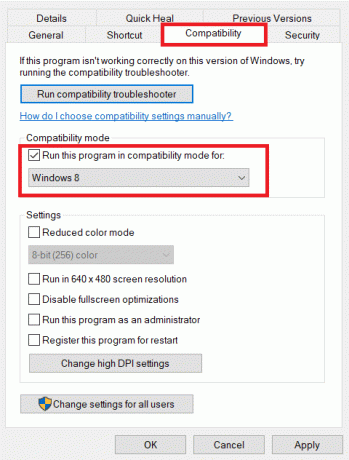
3. Στη συνέχεια, ελέγξτε το Εκτελέστε αυτό το πρόγραμμα ως διαχειριστής επιλογή κάτω από το Ρυθμίσεις Ενότητα. Τέλος, επιλέξτε Ισχύουν και μετά κάντε κλικ Εντάξει για να αποθηκεύσετε τις αλλαγές που έγιναν.

4. Κλείστε την εφαρμογή παιχνιδιού Forza Horizon 3. Στη συνέχεια, επανεκκινήστε το ξανά και ελέγξτε εάν το πρόβλημα παραμένει.
Διαβάστε επίσης:Διορθώστε το Forza Horizon 4 Unable to Join Session σε Xbox One ή PC
1ΣΤ. Ενημέρωση προγραμμάτων οδήγησης γραφικών
Τις περισσότερες φορές, ένα σφάλμα κατά την εκκίνηση ή ακόμα και στη μέση του παιχνιδιού μπορεί να οφείλεται σε ελαττωματικά ή ξεπερασμένα προγράμματα οδήγησης γραφικών. Πάντα να ενημερώνετε τις κάρτες γραφικών σας για να διασφαλίζετε τη μέγιστη συμβατότητα με όλα τα παιχνίδια. Υπάρχουν διαφορετικές μέθοδοι για κάθε κάρτα γραφικών. Ακολουθήστε τον λεπτομερή οδηγό μας για 4 τρόποι για να ενημερώσετε τα προγράμματα οδήγησης γραφικών στα Windows 10.

1G. Δοκιμάστε να εγκαταστήσετε μια άλλη εφαρμογή από το Microsoft Store
Το Forza Horizon είναι ένα βιντεοπαιχνίδι της Microsoft και απαιτεί τη σωστή λειτουργία του Microsoft Store. Επομένως, εάν υπάρχουν προβλήματα με το κατάστημα της Microsoft, τότε μπορεί να προκύψει το σφάλμα μη εκκίνησης του Forza Horizon 3.
1. Ανοιξε Microsoft Store πληκτρολογώντας στη γραμμή αναζήτησης των Windows. Κάντε κλικ στο Ανοιξε.

2. Κάντε κλικ σε οποιαδήποτε εφαρμογή ή παιχνίδι που θέλετε να εγκαταστήσετε.

3. Τέλος, κάντε κλικ στο Εγκαθιστώ κουμπί για λήψη της εφαρμογής.

4. Μετά την εγκατάσταση της εφαρμογής ελέγξτε εάν το σφάλμα με το παιχνίδι έχει επιλυθεί.
1Η. Εγκαταστήστε τις τελευταίες ενημερώσεις των Windows
Να βεβαιώνεστε πάντα ότι λαμβάνετε και εγκαθιστάτε τακτικά τις ενημερώσεις των Windows. Τα Windows ενημερώνουν τον υπολογιστή πολλές φορές. Η Microsoft εκδίδει ενημερώσεις τακτικά για να διορθώνει τα περισσότερα σφάλματα, συμπεριλαμβανομένων των σφαλμάτων παιχνιδιών. Διαβάστε τον οδηγό μας Πώς να κατεβάσετε και να εγκαταστήσετε την τελευταία ενημέρωση των Windows 10.

Διαβάστε επίσης:Διορθώστε τα Windows Found Drivers για τη συσκευή σας αλλά παρουσιάστηκε σφάλμα
1I. Επανεγκαταστήστε το DirectX
Για να απολαύσετε μια απρόσκοπτη εμπειρία πολυμέσων στο Forza Horizon (FH3), πρέπει να βεβαιωθείτε ότι το DirectX είναι εγκατεστημένο και ότι έχει ενημερωθεί στην πιο πρόσφατη έκδοσή του. Το DirectX σάς βοηθά να βελτιώσετε την εμπειρία οπτικών μέσων ειδικά για παιχνίδια και εφαρμογές γραφικών. Το DirectX 12 είναι ευέλικτο για εφαρμογές υψηλής υποστήριξης γραφικών στον υπολογιστή σας με Windows 10. Αυτό επιτρέπει στο Skype να γνωρίζει τι πρέπει να κάνει και μπορείτε να ακολουθήσετε τα παρακάτω βήματα για να ελέγξετε εάν το σύστημά σας περιέχει ήδη DirectX 12. Διαβάστε τον οδηγό μας για επανεγκαταστήστε το DirectX στα Windows 10.

1J. Απενεργοποιήστε το λογισμικό προστασίας από ιούς (εάν υπάρχει)
Το Antivirus είναι χρήσιμο για τον εντοπισμό άγνωστων απειλών, αλλά δυστυχώς, μερικές φορές εντοπίζει ψευδώς θετικές απειλές ακόμη και για παιχνίδια που αγοράστηκαν νόμιμα. Αυτό μπορεί να είναι απογοητευτικό, καθώς τα αρχεία είναι πρωτότυπα και δεν περιέχουν ιό. Σε κάθε περίπτωση, απενεργοποιήστε την προστασία για το λογισμικό προστασίας από ιούς και δοκιμάστε να εκτελέσετε ξανά το παιχνίδι. Διαβάστε τον οδηγό μας Πώς να απενεργοποιήσετε προσωρινά το Antivirus στα Windows 10 για να απενεργοποιήσετε το antivirus για συγκεκριμένο χρονικό διάστημα.
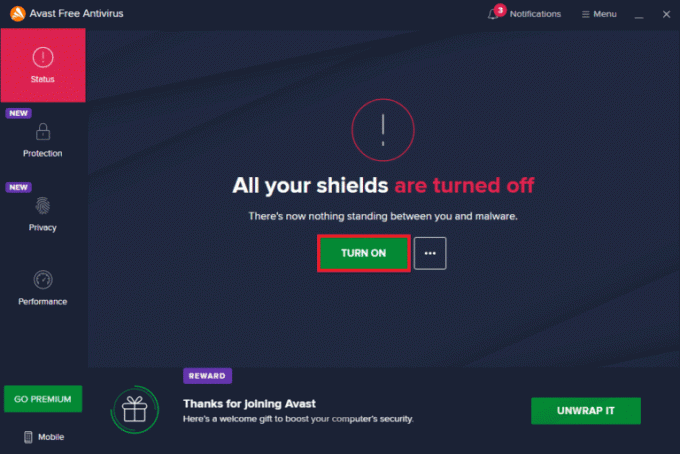
Μέθοδος 2: Διαγραφή προσωρινών αρχείων
Τα προσωρινά αρχεία είναι χρήσιμα για ένα παιχνίδι, ακόμη και για τα Windows, καθώς αποθηκεύονται για να ανακτούν τις πληροφορίες πιο γρήγορα την επόμενη φορά που θα εκκινήσετε την ίδια ενέργεια. Ωστόσο, εάν αυτά τα προσωρινά αρχεία είναι κατεστραμμένα, ενδέχεται να προκύψουν ζητήματα όπως το Forza horizon 3, η μη εκκίνηση.
1. Πάτα το Πλήκτρο Windows + I να ανοίξει ταυτόχρονα Ρυθμίσεις.
2. Κάντε κλικ στο Σύστημα.

3. Στο αριστερό παράθυρο κάντε κλικ στο Αποθήκευση.

4. Στη συνέχεια, κάντε κλικ στο Προσωρινά αρχεία παρόν υπό Αποθήκευση χρήση.

Σημείωση: Περιμένετε μερικά λεπτά, ενώ η προσωρινή αποθήκευση σαρώνεται από τα Windows.
5. Στο Προσωρινά αρχεία μενού, επιλέξτε τα πλαίσια με το όνομα:
- Προσωρινά αρχεία
- Προσωρινά αρχεία Ίντερνετ
- Αρχεία βελτιστοποίησης παράδοσης.

6. Τέλος, κάντε κλικ στο Κατάργηση αρχείων κουμπί για να διαγράψετε τις επιλεγμένες επιλογές.

Διαβάστε επίσης: Διορθώστε το Forza Horizon 5 Crashing στα Windows 10
Μέθοδος 3: Απενεργοποιήστε το μικρόφωνο
Η μη εκκίνηση του Forza horizon 3 μπορεί επίσης να προκληθεί από προβλήματα μικροφώνου. Ακολουθήστε τα παρακάτω βήματα για να απενεργοποιήσετε το μικρόφωνο στις ρυθμίσεις:
1. μεταβείτε στο Ρυθμίσεις μενού πατώντας ταυτόχρονα Πλήκτρα Windows + I μαζί.
2. Κάντε κλικ στο Μυστικότητα σύνθεση.
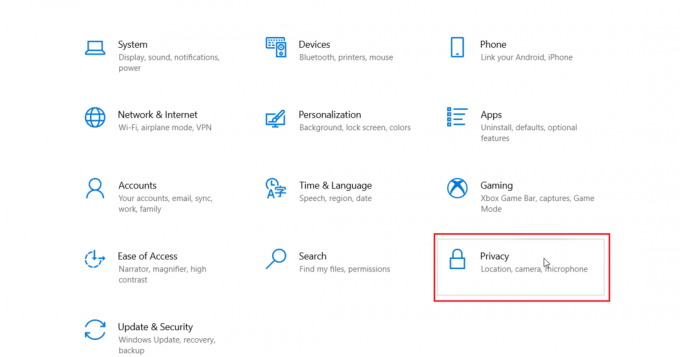
3. Πλοηγηθείτε στο Μικρόφωνο καρτέλα στην αριστερή πλευρά και, στη συνέχεια, απενεργοποιήστε την εναλλαγή για Forza Horizon 3 κάτω από Επιλέξτε ποιες εφαρμογές του Microsoft Store μπορούν να έχουν πρόσβαση στο μικρόφωνό σας.

Μέθοδος 4: Ενεργοποιήστε την υπηρεσία Windows Update
Εάν έχετε απενεργοποιήσει το μικρόφωνο αλλά δεν μπορείτε να διορθώσετε το πρόβλημα, βεβαιωθείτε ότι εκτελείται η υπηρεσία Windows Update. Να κάνω αυτό
1. Εκκινήστε το Τρέξιμο διαλόγου πατώντας ταυτόχρονα Πλήκτρα Windows + R.
2. Τύπος υπηρεσίες.msc και χτυπήστε Εισάγετε κλειδί να ανοίξει το Υπηρεσίες παράθυρο.
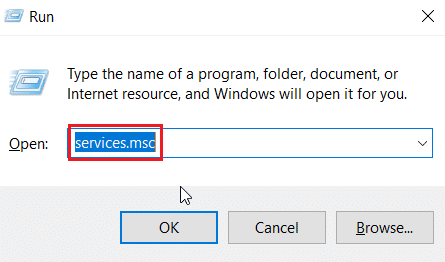
3. Εντοπίστε το Ενημερωμένη έκδοση για Windows υπηρεσία και κάντε διπλό κλικ πάνω του.
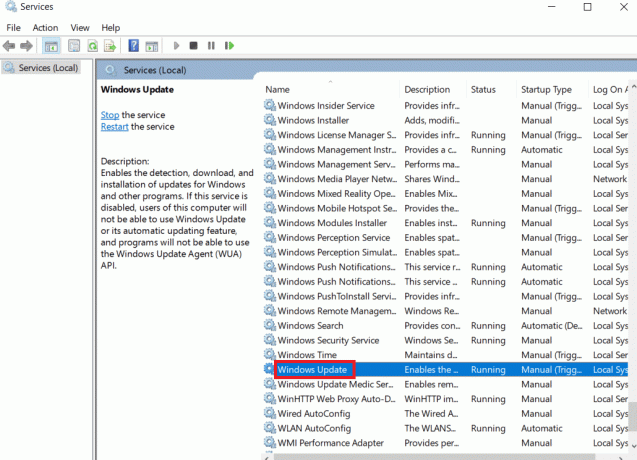
4. Κάνε κλικ στο Τύπος εκκίνησης: αναπτυσσόμενο σε Αυτόματο.

5. Τώρα, ελέγξτε εάν η κατάσταση υπηρεσίας εκτελείται, εάν είναι Σταμάτησε Κάνε κλικ στο Αρχή κουμπί που υπάρχει κάτω Κατάσταση υπηρεσίας.

6. Τέλος, κάντε κλικ στο Ισχύουν και μετά Εντάξει.

Διαβάστε επίσης: Διορθώστε το σφάλμα Forza Horizon FH5 0x803FB107
Μέθοδος 5: Κλείστε τη διαδικασία λογισμικού ήχου NAHIMIC
Οι χρήστες που διαθέτουν το λογισμικό ήχου NAHIMIC ανέφεραν ότι ο τερματισμός της διαδικασίας για το λογισμικό ήχου NAHIMIC διόρθωνε το πρόβλημα μη εκκίνησης του Forza horizon 3. Ακολουθήστε τα παρακάτω βήματα για να τερματίσετε τη διαδικασία:
1. Πατήστε ταυτόχρονα το Πλήκτρα Ctrl + Shift + Esc να ανοίξει το Διαχειριστής εργασιών.
2. Εντοπίστε το Διαδικασία λογισμικού Nahimic Audio ή ένα με παρόμοιο όνομα και κάντε κλικ σε αυτό. Τέλος, κάντε κλικ στο Τέλος εργασίας κουμπί.

Μέθοδος 6: Συνδεθείτε στον λογαριασμό Microsoft
Εάν έχετε συνδεθεί στα Windows σας χρησιμοποιώντας έναν τοπικό λογαριασμό (λογαριασμός εκτός σύνδεσης), τότε μπορεί να υπάρχουν προβλήματα με την εκκίνηση του Forza Horizon 3. Ο λόγος για αυτό είναι ότι, εάν δεν συνδεθείτε σε έναν λογαριασμό Microsoft στο διαδίκτυο, το κατάστημα της Microsoft δεν μπορεί να λάβει τα δεδομένα σας. Δεδομένου ότι το Forza Horizon 3 δεν εκτελείται σωστά εάν το Microsoft Store δεν είναι συνδεδεμένο στο διαδίκτυο Λογαριασμός Microsoft, αυτό μπορεί να προκαλέσει προβλήματα κατά την εκκίνηση του παιχνιδιού που προκαλούν την μη εκκίνηση του Forza horizon 3 θέμα.
1. Πατήστε ταυτόχρονα το Πλήκτρα Windows + I να εκτοξεύσει το Ρυθμίσεις μενού.
2. Κάντε κλικ στο Λογαριασμοί.

3. Κάτω από Email & λογαριασμοί καρτέλα και κάντε κλικ στο Προσθέστε έναν λογαριασμό Microsoft στη δεξιά πλευρά.

4. Αφού συνδεθείτε στον λογαριασμό σας, επανεκκινήστε τον υπολογιστή σας και ελέγξτε εάν το πρόβλημα επιλύθηκε.
Διαβάστε επίσης:Διορθώστε το σφάλμα Microsoft Store 0x80073D12 στα Windows 10
Μέθοδος 7: Χρησιμοποιήστε την αποκλειστική κάρτα γραφικών
Ακόμα κι αν διαθέτετε φορητό υπολογιστή ή υπολογιστή με ελάχιστες ή προτεινόμενες απαιτήσεις, τα ενσωματωμένα γραφικά δεν μπορούν να βοηθήσουν στην εκτέλεση του παιχνιδιού τόσο αποτελεσματικά όσο τα αποκλειστικά. Τα ενσωματωμένα γραφικά χρησιμοποιούνται με αποκλειστικό σκοπό την πρόσβαση σε αρχεία βίντεο και την ήπια επεξεργασία βίντεο και άλλες λιγότερο εντατικές εργασίες. Έτσι, για να παίξετε απαιτητικά παιχνίδια όπως το Forza Horizon χρειάζεστε μια ειδική κάρτα γραφικών. Έτσι, επιλέξτε GPU NVIDIA από τον πίνακα ελέγχου για να διορθώσετε αυτό το πρόβλημα.
1. Εκτόξευση Πίνακας Ελέγχου NVIDIA από το μενού Έναρξη ή το εικονίδιο συντόμευσης επιφάνειας εργασίας.

2. Στο παράθυρο του Πίνακα Ελέγχου της NVIDIA, επιλέξτε Διαμόρφωση Surround, PhysXεπιλογή κάτω από το Ρυθμίσεις 3D ενότητα στο αριστερό παράθυρο.
3. Στο δεξιό τμήμα του παραθύρου, κάντε κλικ στο Αναπτυσσόμενο μενού επεξεργαστή σύμφωνα με το Ρυθμίσεις PhysX Ενότητα. Στη συνέχεια, επιλέξτε το προορισμένη GPU από το μενού περιβάλλοντος.
4. Μόλις τροποποιηθεί, κάντε κλικ Ισχύουν για να αποθηκεύσετε την αλλαγή που έγινε. Τέλος, ελέγξτε αν το πρόβλημα που αντιμετωπίζετε έχει επιλυθεί.
Μέθοδος 8: Επαναφέρετε το Forza Horizon 3
Προσπαθήστε να επαναφέρετε το παιχνίδι στις προεπιλεγμένες ρυθμίσεις του για να δείτε αν επιλύεται το σφάλμα μη εκκίνησης του Forza horizon 3. Ακολουθήστε τα παρακάτω βήματα:
1. Πατήστε ταυτόχρονα Windows + I να εκτοξεύσει το Ρυθμίσεις μενού.
2. Κάντε κλικ στο Εφαρμογές.

3. Στη συνέχεια, κάντε κλικ στο Forza horizon 3 και επιλέξτε Προχωρημένες επιλογές.

4. Τέλος, κάντε κλικ στο Επαναφορά σύμφωνα με το Επαναφορά Ενότητα.

5. Επιβεβαιώστε την προτροπή κάνοντας κλικ στο Επαναφορά πάλι.
Διαβάστε επίσης: Διορθώστε το Forza Horizon 5 Stuck on Loading Screen
Μέθοδος 9: Απενεργοποιήστε τους λογαριασμούς χρηστών της Microsoft
Οι παίκτες έχουν επίσης αναφέρει ότι επιλύουν το πρόβλημα απενεργοποιώντας όλους τους λογαριασμούς χρηστών. Εάν υπάρχουν κατεστραμμένα διαπιστευτήρια σύνδεσης χρήστη, μπορεί να είναι κακό και να προκαλέσει προβλήματα με το Microsoft Store που μπορεί να προκαλέσει σφάλμα με το ίδιο το παιχνίδι. Η λύση είναι να απενεργοποιήσετε όλους τους λογαριασμούς χρηστών εάν δεν μπορείτε να εντοπίσετε τον κατεστραμμένο λογαριασμό χρήστη.
1. Στη γραμμή αναζήτησης, πληκτρολογήστε Γραμμή εντολών και κάντε κλικ Εκτελέστε ως διαχειριστής επιλογή όπως φαίνεται.

2. Πληκτρολογήστε την εντολή ακολουθούμενη από το όνομα χρήστη του λογαριασμού σας και πατήστε Εισάγετε κλειδί.
καθαρό χρήστη/ενεργός: όχι
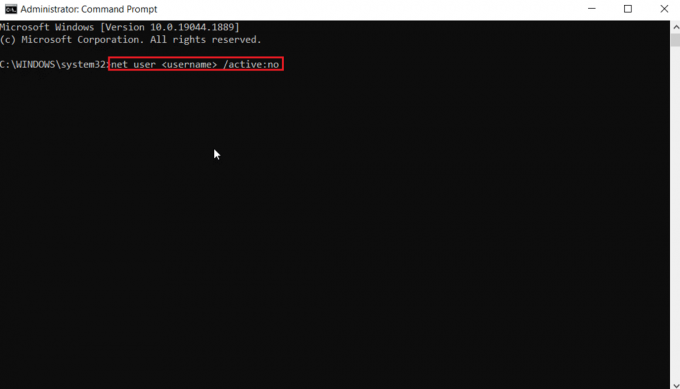
3. Ελέγξτε εάν το σφάλμα Forza horizon 3 not starting έχει φύγει, μπορείτε να ενεργοποιήσετε ξανά τους λογαριασμούς χρηστών εισάγοντας την ακόλουθη εντολή με ναι στο τέλος.
καθαρό χρήστη/ενεργός: ναι

Μέθοδος 10: Επαναφέρετε την προσωρινή μνήμη του Microsoft Store
Δοκιμάστε να επαναφέρετε την προσωρινή μνήμη του Windows Store για να δείτε αν επιλύει το σφάλμα. Τα περισσότερα προβλήματα που σχετίζονται με το κατάστημα των Windows μπορούν να διορθωθούν με μια απλή επαναφορά καταστήματος των Windows.
1. Εκκινήστε το Τρέξιμο κουτί διαλόγου.
2. Τύπος wsreset.exe και χτυπήστε Εισάγετε κλειδί για να καθαρίσετε Microsoft Store δεδομένα κρυφής μνήμης.
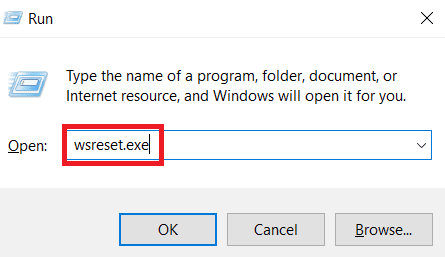
Αυτό θα επαναφέρει αυτόματα την προσωρινή μνήμη του Microsoft Store και θα ξεκινήσει το Microsoft Store.
Μέθοδος 11: Εγκαταστήστε το .NET Framework
Το σφάλμα μη εκκίνησης του Forza Horizon μπορεί να οφείλεται στη Microsoft. Το NET Framework δεν έχει εγκατασταθεί ή είναι κατεστραμμένο, σας προτείνουμε να ακολουθήσετε τον σύνδεσμό μας Πώς να εγκαταστήσετε το Microsoft .NET Framework 3.5 για να πάρετε μια ιδέα να κάνετε λήψη του Microsoft .NET Framework και να το εγκαταστήσετε.

Διαβάστε επίσης:Επιδιόρθωση του Microsoft Visual C++ 2015 Redistributable Setup Fails Error 0x80240017
Μέθοδος 12: Επανεγκαταστήστε το Forza Horizon 3
Εάν καμία από τις μεθόδους δεν σας βοήθησε, δοκιμάστε να εγκαταστήσετε ξανά το παιχνίδι αν είναι δυνατόν. Όλες οι ρυθμίσεις και οι ρυθμίσεις διαμόρφωσης θα ανανεωθούν όταν το εγκαταστήσετε ξανά και, ως εκ τούτου, υπάρχουν περισσότερες πιθανότητες να επιτύχετε μια επιδιόρθωση για το πρόβλημα που δεν ξεκινά το Forza Horizon 3.
1. Χτύπα το Πλήκτρα Windows + I ταυτόχρονα για την εκκίνηση του Ρυθμίσεις των Windows.
2. Τώρα, κάντε κλικ στο Εφαρμογές σύνθεση.

3. Τώρα, εντοπίστε και κάντε κλικ στο Forza Horizon 3 παιχνίδι και επιλέξτε Απεγκατάσταση επιλογή.

4. Τώρα, επιβεβαιώστε την προτροπή εάν υπάρχει, και επανεκκινήστε τον υπολογιστή μόλις απεγκαταστήσετε το Forza Horizon 3.
5. Στη συνέχεια, κατεβάστε ξανά το παιχνίδι από Microsoft Store.

Τέλος, εγκαταστήσατε ξανά το Forza Horizon 3 στον υπολογιστή σας. Θα είχε διορθώσει όλα τα προβλήματα που σχετίζονται με την εφαρμογή.
Συνιστάται:
- Διορθώστε ένα απροσδόκητο σφάλμα Παρουσιάστηκε Ανάκτηση Chrome OS
- Διορθώστε το σφάλμα 0x80070032 Forza Horizon 5 στα Windows 10
- Διορθώστε το Forza Horizon 4 FH001 στα Windows 10
- Διορθώστε το Forza Horizon 4 που δεν εκκινείται στα Windows 10
Ελπίζουμε ο παραπάνω οδηγός για Το Forza Horizon 3 δεν ξεκινά ήταν χρήσιμη και μπορέσατε να διορθώσετε το πρόβλημά σας. Αφήστε ένα σχόλιο παρακάτω εάν έχετε οποιεσδήποτε προτάσεις ή απορίες σχετικά με το άρθρο.



